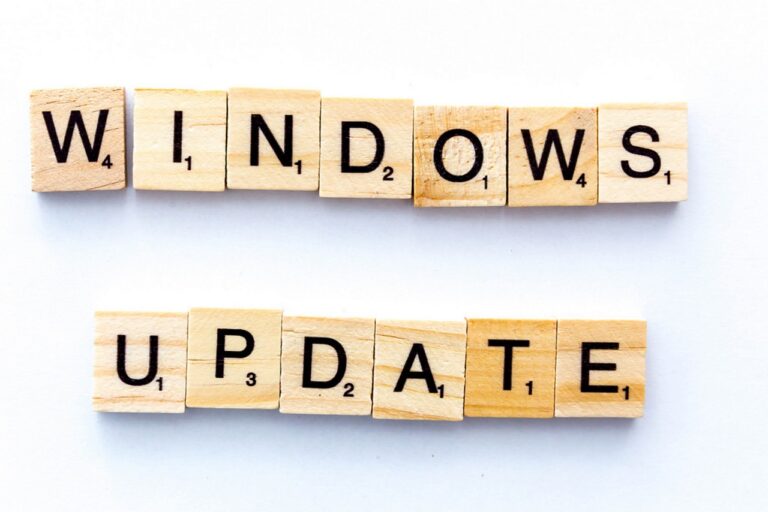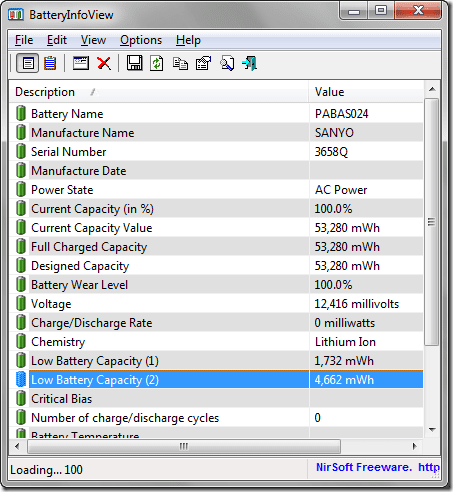В чем разница между PIN-кодом и паролем для входа в Windows 10
Мы проводим почти всю нашу цифровую жизнь в ноутбуках, и если безопасность скомпрометирована, любой может получить доступ как к нашей профессиональной, так и к личной жизни. Хотя пароли нужны для нашей защиты, их очень сложно запомнить и ввести. Вот почему Microsoft представила PIN-код с запуском Microsoft Hello в Windows 10.

Программы для Windows, мобильные приложения, игры - ВСЁ БЕСПЛАТНО, в нашем закрытом телеграмм канале - Подписывайтесь:)
Некоторым это может показаться просто еще одной вещью, которую нужно запомнить, но это отличается от вашего обычного пароля. Давайте посмотрим, что такое PIN-код, чем он отличается от пароля и почему его следует использовать.
Давай начнем.
1. Пароль
Пароль — это простая буквенно-цифровая последовательность, которую вы используете для разблокировки ноутбука с Windows 10. Если вы хотите использовать сложный пароль, вы можете добавить к нему специальные символы (@#$%). это настоятельно рекомендуется что ваш пароль должен иметь по крайней мере один нижний регистр, один верхний регистр, одну цифру и один специальный символ. Больше всегда лучше.

Чем длиннее и сложнее ваш пароль, тем он лучше. Хотя это делает наши пароли более безопасными, их становится труднее запомнить, и их становится труднее вводить каждый раз, когда компьютер просыпается или загружается. Люди часто совершают ошибку, выбирая простой для запоминания пароль, а не сложный, а затем удивляются, как их вообще взломали.
2. PIN-код
ПИН-код является частью продукта Windows Hello, который позволяет пользователям использовать различные способы входа в систему на своем компьютере. Другие методы включают распознавание лица, отпечатки пальцев, сканирование радужной оболочки глаза и ключи FIDO. PIN-код представляет собой четырехзначный цифровой пароль, который легко запомнить и ввести, особенно на сенсорных экранах.
Он может быть длиннее четырех цифр, но не короче. Кроме того, некоторые корпоративные версии позволяют пользователям создавать сложные ПИН-коды, позволяя использовать алфавиты и специальные символы.

Это не означает, что вы больше не будете создавать и использовать пароль. Пароли здесь, чтобы остаться, потому что они добавляют еще один уровень безопасности. Вы не можете создать PIN-код без предварительного создания пароля.
Задача ПИН-кода — упростить процесс входа в систему, чтобы вы не тратили время на запоминание или ввод паролей. Это удобно, но опять же, какой ценой?
3. Безопасность
Вы можете использовать локальную учетную запись для использования компьютера с Windows 10 или учетную запись Microsoft. Учетная запись Microsoft — это та, которая привязана к вашим приложениям Microsoft, таким как Office 365, Skype, Xbox и т. д. Вы будете использовать тот же пароль и на своем ПК. Если вы не хотите связывать ПК с учетной записью Microsoft, вместо этого вы можете создать локальную учетную запись. В локальной учетной записи вся ваша информация лежит на устройстве.
Почему это имеет значение? Если ваш ноутбук украден или потерян, вы можете использовать Найти мое устройство отслеживать его или даже форматировать удаленно. Кроме того, вы можете создавать резервные копии приложений и настроек в облаке, что упрощает замену ноутбуков в будущем. Вот почему я предлагаю использовать учетную запись Microsoft.
Учетная запись Microsoft — это та, которая привязана к вашим приложениям Microsoft, таким как Office 365, Skype, Xbox и т. д.
Хотя пароли хранятся в облаке, PIN-код является локальным, что означает, что он никогда не покинет ваш компьютер. Его нельзя использовать ни в какой другой службе Microsoft. Майкрософт объясняет этот PIN-код привязан к устройству, а не к учетной записи. Это делает PIN-код бесполезным для хакеров. Им также придется украсть ваш компьютер для использования этого PIN-кода.
Microsoft рекомендует пользователям использовать ПИН-код, потому что он «поддерживается чипом TPM, который является безопасным криптопроцессором». Не в каждом ноутбуке есть этот чип, поэтому вы также можете использовать встроенную программу шифрования BitLocker.

Microsoft отмечает в своем Страница конфиденциальности Windows Hello что личные данные пользователя не собираются, и любая небольшая информация, собираемая, сначала шифруется. Думаю, это ничуть не хуже.
Даже если ваш компьютер украден, Windows позволяет только четыре раза угадать PIN-код, после чего требуется перезагрузка. Многократное угадывание неправильного PIN-кода приводит к блокировке. Вот почему я предлагаю использовать облачную учетную запись Microsoft. Таким образом, вы можете управлять им удаленно, если вы забудете PIN-код или кто-то попытается его взломать.
4. Настройка
Мы знаем, что использование учетной записи Microsoft лучше, чем локальная учетная запись, и что использование PIN-кода безопасно, поскольку оно является локальным и привязано к устройству. Так как же нам использовать PIN-код с паролем (работает как с локальной, так и с облачной учетной записью)?
Нажмите клавиши Windows + ярлык I, чтобы запустить «Настройки» и выберите «Учетные записи».

Нажмите «Вход в систему» на левой боковой панели, выберите PIN-код Windows Hello и нажмите «Добавить».

Нажмите «Далее» во всплывающем окне.
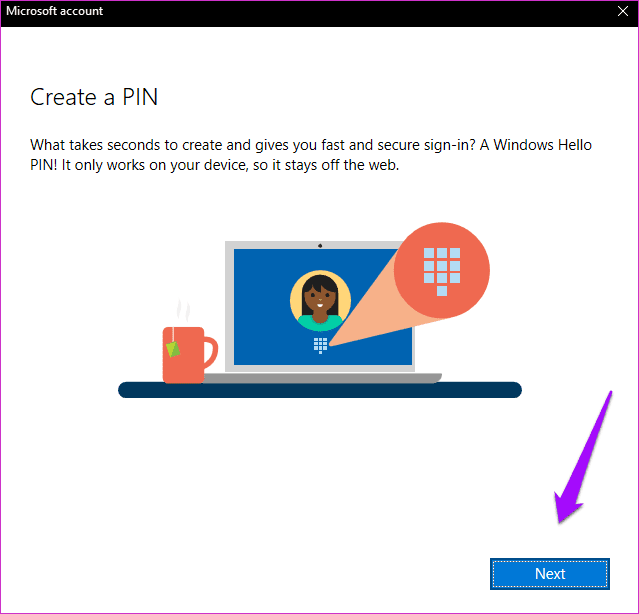
В целях безопасности вам будет предложено ввести пароль вашей локальной или облачной учетной записи Microsoft.

Здесь вы создаете свой PIN-код. По умолчанию он настроен только на числовое значение, однако вы также можете включить буквы и символы, если хотите.

Вернувшись к экрану настроек, вы увидите несколько новых опций. Здесь вы можете изменить свой PIN-код или удалить его. Существует также возможность восстановить PIN-код, если вы его забудете.
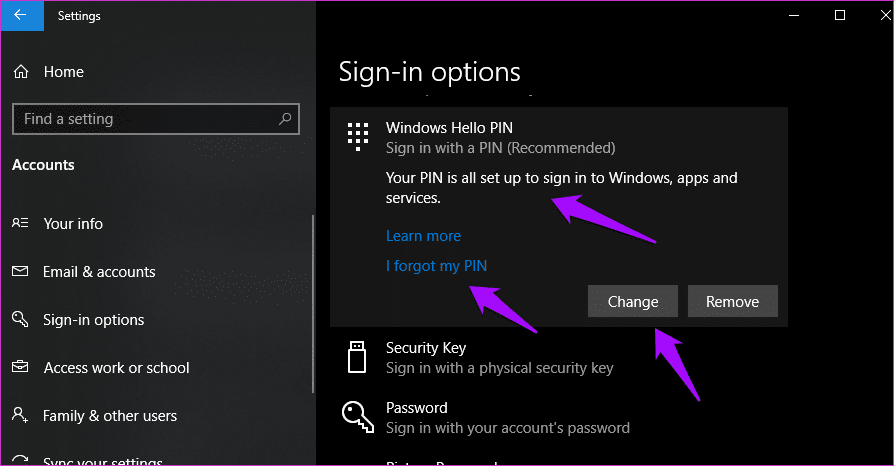
Но опять же, сама цель создания PIN-кода состоит в том, чтобы вы не забыли его, что упростило и ускорило вход в систему.
Приколи это
Пароль и PIN-код — две стороны одной медали. Оба необязательны, но оба необходимы и дополняют друг друга. Один защищает вашу учетную запись от хакеров, а другой помогает быстро войти в систему без ущерба для безопасности. Обратите внимание, что вы не можете установить PIN-код без предварительной установки пароля. PIN-код действует только как второй уровень проверки.
Далее: Испытываете задержки на вашем компьютере с Windows 10? Наблюдаете ошибку 100% использования диска в диспетчере задач? Нажмите на ссылку ниже, чтобы узнать, как устранить эту ошибку и повысить скорость вашего ПК.
Программы для Windows, мобильные приложения, игры - ВСЁ БЕСПЛАТНО, в нашем закрытом телеграмм канале - Подписывайтесь:)